Excel VBA botones de opción
Si usted tiene más de un botón de opción, sólo uno de los botones de opción se puede seleccionar. Para crear botones de opción en Excel VBA, ejecute los siguientes pasos.
-
En la ficha Programador, haga clic en Insertar.
-
En el grupo Controles ActiveX, haga clic en botón de opción.
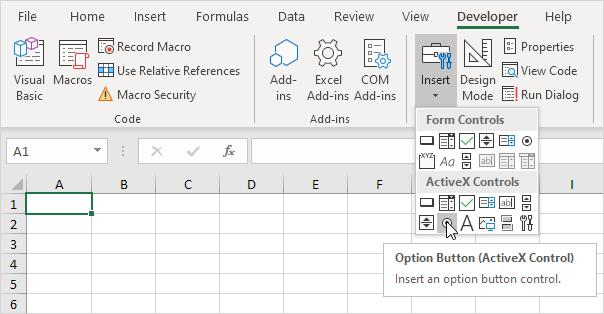
-
Arrastre dos botones de opción en la hoja de trabajo.
-
Haga clic derecho en el primer botón de opción (asegúrese de que el modo de diseño se selecciona).
-
Haga clic en Ver código.
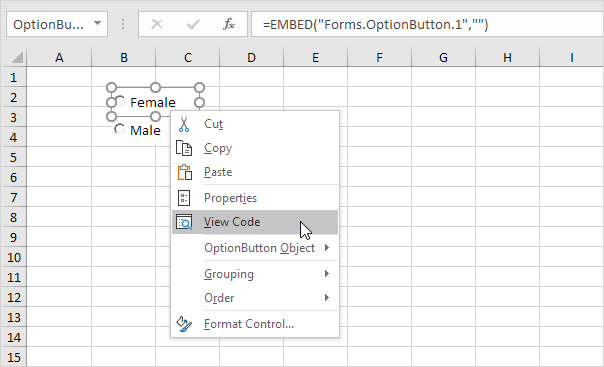
Nota: se puede cambiar el título y el nombre de un control haciendo clic derecho sobre el control (Asegúrese de haber seleccionado el modo de diseño) y luego hacer clic en Propiedades. Cambie los títulos de los botones de opción a la hembra y macho. Por ahora, vamos a dejar OptionButton1 y OptionButton2 como los nombres de los botones de opción.
-
Añadir la siguiente línea de código:
If OptionButton1.Value = True Then Range("D3").Value = 10
-
Haga clic derecho en el segundo botón de opción (asegúrese de que el modo de diseño se selecciona).
-
Haga clic en Ver código.
-
Añadir la siguiente línea de código:
If OptionButton2.Value = True Then Range("D3").Value = 20
-
Haga clic en los botones de opción en la hoja (asegúrese de que el modo de diseño no está seleccionada).
Resultado:
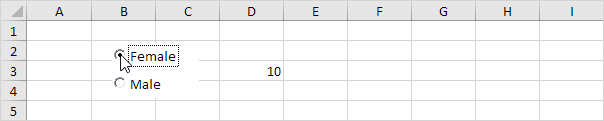
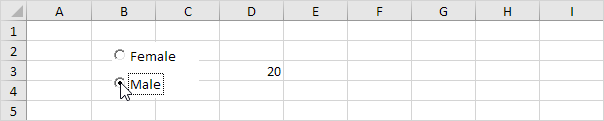
Aunque en algunas situaciones puede ser útil directamente opción Colocar botones en la hoja de trabajo, botones de opción son particularmente útiles cuando se coloca en un formulario de usuario.